Sep 30, 2024 • Via : Solutions Informatiques Windows • Solutions éprouvées
Tout n'est pas parfait dans le monde ! Malgré la part de marché stupéfiante et la popularité des téléphones Android, le système d'exploitation a connu plusieurs problèmes de stockage, le plus souvent. L'un de ces problèmes est que le téléphone ne détecte pas la carte SD une, ce qui est extrêmement courant chez les utilisateurs de téléphones Android. Si vous êtes confronté à un tel problème et que vous ne savez pas comment accéder à nouveau à votre carte SD sur votre téléphone Android, vous êtes au bon endroit.
Nous allons non seulement parler de quatre solutions différentes pour réparer votre carte SD, mais nous allons également montrer les moyens de récupérer les données de la carte mémoire du téléphone Android avec l'aide de l'application de récupération de données Recoverit.
Partie 1 : Le téléphone ne détecte pas la carte SD. Quel est le problème ?
Si vous ne parvenez pas à accéder à la carte SD depuis votre téléphone Android, plusieurs facteurs peuvent être à l'origine de l'incapacité du téléphone à détecter la carte mémoire. En voici quelques-unes :
- Votre carte SD peut avoir des secteurs défectueux ;
- La carte SD du téléphone Android génère des erreurs de lecture/écriture en raison de dommages externes ;
- Votre téléphone mobile ne reconnaît pas la carte SD après son formatage ;
- Le système de format de la carte SD est devenu RAW.
Tous les problèmes mentionnés ci-dessus peuvent conduire à ce que le téléphone ne reconnaisse pas la carte SD. Cependant, tous ces problèmes peuvent être résolus, et nous vous montrerons différentes techniques pour y remédier dans la section suivante de l'article.
Partie 2 : Comment faire pour que mon Android reconnaisse ma carte SD ?
Dans cette section, nous allons parler de quatre solutions différentes pour permettre au téléphone Android de détecter la carte SD et de lire/écrire tous les fichiers qu'elle contient. Les méthodes sont les suivantes :
- Correction 1 : Démontez et remontez la carte SD ;
- Correction 2 : Connectez la carte SD à un autre téléphone ou PC ;
- Correction 3 : Mettez à jour la mémoire ou le pilote de la carte SD ;
- Solution 4 : Utilisez la commande CHKDSK.
Correction 1. Démontez et remontez la carte SD :
Parfois, la seule solution dont un matériel a besoin est la vieille technique qui consiste à déconnecter quelque chose de la source et à le reconnecter après quelques minutes. Il en va de même avec un dispositif aussi petit qu'une carte SD. Il suffit d'éteindre votre téléphone Android et de démonter/remonter la carte SD à partir de celui-ci. Après avoir remonté la carte SD dans l'appareil Android, allumez-le et voyez si votre téléphone détecte la carte mémoire ou non. Si cette solution ne fonctionne pas, il est alors temps de passer à la solution suivante.
Correction 2 : Connectez la carte SD à un autre téléphone ou PC :
Il est parfois possible que le téléphone Android soit défectueux. Pour le vérifier, vous pouvez insérer la carte SD dans un autre téléphone ou la connecter à votre PC pour voir si elle fonctionne sur d'autres appareils ou non. Si votre PC ou le second téléphone Android n'est pas non plus en mesure de lire la carte SD, vous devez alors vous tourner vers notre troisième solution pour résoudre ce problème particulier.
Correction 3 : Mettez à jour la mémoire ou le pilote de la carte SD :
Si votre carte mémoire est ancienne, il y a de fortes chances que son pilote soit obsolète. Vous pouvez résoudre ce problème rapidement en mettant à jour le pilote en quelques minutes via l'utilitaire de gestion des périphériques du PC. Voici les étapes à suivre pour mettre à jour le pilote de la carte SD :
- Ouvrez "Gestionnaire de périphériques" en tapant les mêmes mots dans la barre de recherche de la fenêtre ;
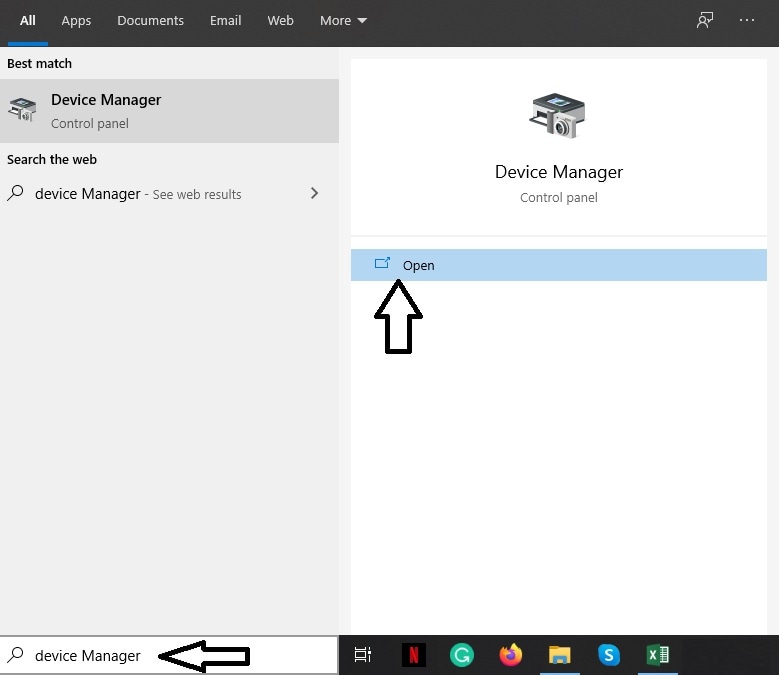
- Localisez le pilote de votre carte mémoire dans la section USB et faites un clic droit dessus ;
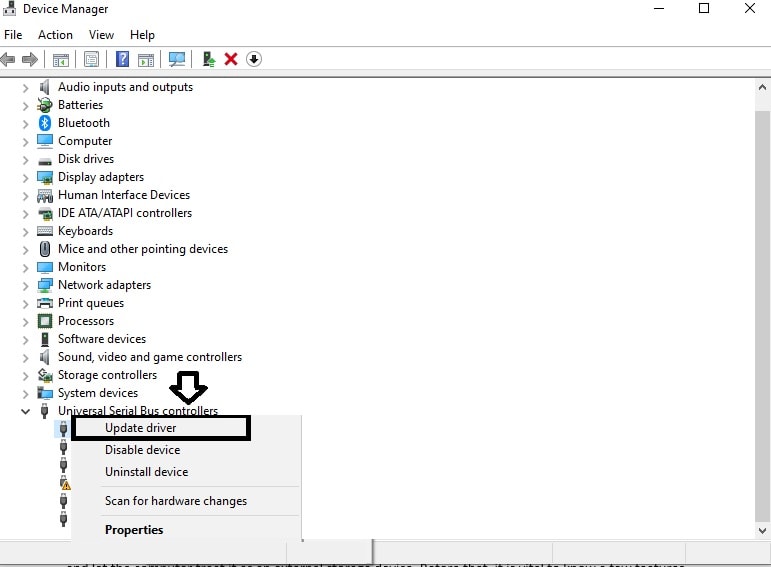
- Cliquez sur "Rechercher automatiquement les pilotes mis à jour" et laissez l'interface mettre à jour votre carte SD avec la version la plus récente.
- Le pilote de votre carte mémoire sera entièrement mis à jour.
Solution 4 : Utilisez la commande CHKDSK :
Si aucune de ces solutions ne vous convient, il est probable que votre carte SD comporte des secteurs défectueux. Vous pouvez le réparer en utilisant la commande "CHKDSK" via l'utilitaire Windows Command Prompt, qui non seulement recherche les secteurs défectueux mais les répare également. Voici les instructions pour utiliser la commande sur votre carte SD :
- Connectez la carte mémoire au PC ;
- Ouvrez cmd en tant qu'administrateur ;
- Identifiez la lettre assignée à votre carte mémoire et entrez la commande suivante : chkdsk H : /f /r /x (H représente la lettre que nous avons utilisée pour notre carte SD, vous pouvez la remplacer par la vôtre). Cette commande permettra non seulement de trouver les erreurs mais aussi de les corriger.
Partie 3 : Restaurer les données de la carte mémoire/carte SD après avoir résolu l'erreur :
La solution de l'invite de commande résoudra à coup sûr vos problèmes de carte SD. Une fois que vous pouvez utiliser la carte mémoire sur votre téléphone, vous pouvez récupérer les fichiers perdus de la carte mémoire de votre téléphone Android en le passant par Recoverit Data Recovery, qui est l'un des logiciels les plus efficaces au monde aujourd'hui. Avant d'apprendre la méthode pour effectuer la récupération des données, il est préférable de connaître les attributs uniques de l'application, qui sont les suivants :

Recoverit Data Recovery - Le meilleur logiciel de récupération de fichiers
- De la carte SD d'un téléphone Android à un disque dur externe, Recoverit récupère les données de tous ces supports ;
- Il peut lire plus de 1000 formats de fichiers différents qui varient entre photos, vidéos, documents et autres formes de données ;
- Il n'a fallu que trois étapes faciles pour récupérer des fichiers avec Recoverit, à partir de circonstances telles qu'un ordinateur en panne ou un dossier infecté par un virus.
Voici les étapes à suivre pour effectuer une récupération de données à partir de la carte mémoire de votre téléphone Android :
Etape 1. Sélectionnez un emplacement :
Connectez le téléphone Android au PC avec un câble d'alimentation ou montez la carte mémoire séparément et exécutez Recoverit sur le système. Localisez la carte SD dans l'interface, qui est habituellement affichée sous l'option "Périphériques externes" et cliquez dessus. Appuyez sur le bouton "Démarrer" après avoir effectué toutes les procédures nécessaires.

Etape 2. Scannez l'emplacement :
Vous devrez attendre quelques minutes avant que l'application ne termine l'analyse complète, mais vous aurez la liberté totale de mettre en pause ou d'arrêter l'analyse entre-temps. Vous recevrez un message contextuel à la fin de la numérisation.

Etape 3. Prévisualisez et récupérez les fichiers :
Sélectionnez les fichiers que vous souhaitez réutiliser dans la section d'aperçu et cliquez sur l'option "Récupérer". Vous serez autorisé à stocker les données nouvellement récupérées à l'endroit de votre choix.

Conclusion:
Compte tenu de la taille et de la fragilité d'une carte SD, il convient de la manipuler avec une attention particulière, car le moindre faux pas peut entraîner des problèmes tels que la non-détection de la carte SD par votre téléphone Android et la suppression de données. Heureusement, il existe des solutions simples pour résoudre le problème de détection de la carte mémoire, et nous en avons abordé quatre dans notre guide. Si vous perdez vos données dans n'importe quelle circonstance, alors avec l'aide de l'application de récupération de données Recoverit, vous serez en mesure d'utiliser vos fichiers à nouveau.





Yvette Bonnet
chief Editor